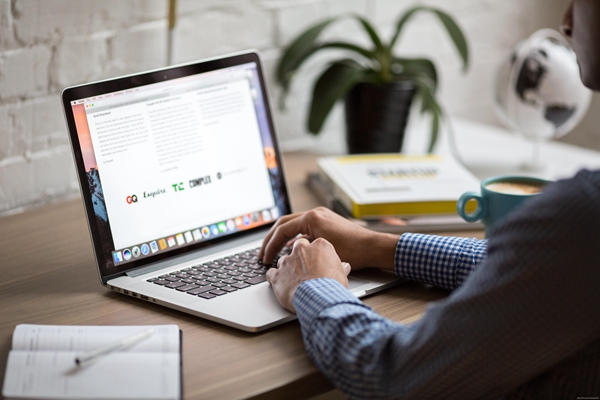京东手机端怎么装修,有哪些操作方法
手机上装修京东,操作起来也是比较简单的,不过也有的商家还不怎么熟悉用手机去装修京东,那么手机上要怎么对京东进行装修,接下来就和小编一起去看看手机上装修京东的操作方法吧。
京东手机端装修操作方法:
1.首先在网站上打开京麦,然后登陆京东账号后,点击商家后台,进入店铺装修页面。
2.进入店铺装修后,选择点击移动端,然后在打开的新页面里选择一个页面,之后再点击装修,如果打开之后发现没有页面的话,商家也可以自己去新建一个。
3.之后再进入到页面后,商家也可以选择先将默认的模块删除。
4.之后我们在去点击左边的选项,在这里选择添加一个轮播图模块。然后再点击右边的“手动录入”。
5.接下来页面会弹出一个尺寸窗口,这里有一个默认的宽度,如果装修的是海报的话,记住一定要按这个尺寸去做,但是对于高度商家们是可以选择自定义的,我们在窗口的这个地方修改成已经做好的海报高度,然后就可以点击确定。
6.做好上一步后,之后再选点击选择添加广告,然后选择需要的大小图片,将之前做好的海报上传到图片空间,就可以继续去选择了,选择完需要的图片后,把链接和标题都填充完整了,这个时候就可以点击保存了。
7.在将轮播海报都添加完成后,这个时候商家就需要点击添加“图片热区”模块了。我们先点击页面右边的“从图库中选择”的选项。
8.同样也是需要先选择好需要的图片,然后就可以点击页面下方的“添加热区”。先把鼠标移动到需要添加热区链接的地方,再接着去画一个正方形,画好正方形后,继续在页面右边的热区管理中选择添加热区即可。
9.因为图片热区高度有限制,所这里大家可以把做好的图片切成好几张,然后在选择添加多个图片热区模块即可。
10.在将需要的图片全部添加完毕后,选择点击添加“智能商品”,就可以展示店铺的商品了。这里同样选择点击右边的“手动录入”。
11.之后再点击添加商品,然后再勾选出许要进行展示的商品,就可以点击确定了。
12.在商家确定好后,可以选择去调整展示数量。一般来说,店铺首页是不用展示太多的产品的,商家只需要把主推的展示出来就行了。
13.等到以上全部的模块都添加完后,商家们可以选择右上角“预览”,进入到预览界面后,就可以选择不同手机尺寸,查看手机京东端的装修效果。
京东手机端装修操作方法:
1.首先在网站上打开京麦,然后登陆京东账号后,点击商家后台,进入店铺装修页面。
2.进入店铺装修后,选择点击移动端,然后在打开的新页面里选择一个页面,之后再点击装修,如果打开之后发现没有页面的话,商家也可以自己去新建一个。
3.之后再进入到页面后,商家也可以选择先将默认的模块删除。
4.之后我们在去点击左边的选项,在这里选择添加一个轮播图模块。然后再点击右边的“手动录入”。
5.接下来页面会弹出一个尺寸窗口,这里有一个默认的宽度,如果装修的是海报的话,记住一定要按这个尺寸去做,但是对于高度商家们是可以选择自定义的,我们在窗口的这个地方修改成已经做好的海报高度,然后就可以点击确定。
6.做好上一步后,之后再选点击选择添加广告,然后选择需要的大小图片,将之前做好的海报上传到图片空间,就可以继续去选择了,选择完需要的图片后,把链接和标题都填充完整了,这个时候就可以点击保存了。
7.在将轮播海报都添加完成后,这个时候商家就需要点击添加“图片热区”模块了。我们先点击页面右边的“从图库中选择”的选项。
8.同样也是需要先选择好需要的图片,然后就可以点击页面下方的“添加热区”。先把鼠标移动到需要添加热区链接的地方,再接着去画一个正方形,画好正方形后,继续在页面右边的热区管理中选择添加热区即可。
9.因为图片热区高度有限制,所这里大家可以把做好的图片切成好几张,然后在选择添加多个图片热区模块即可。
10.在将需要的图片全部添加完毕后,选择点击添加“智能商品”,就可以展示店铺的商品了。这里同样选择点击右边的“手动录入”。
11.之后再点击添加商品,然后再勾选出许要进行展示的商品,就可以点击确定了。
12.在商家确定好后,可以选择去调整展示数量。一般来说,店铺首页是不用展示太多的产品的,商家只需要把主推的展示出来就行了。
13.等到以上全部的模块都添加完后,商家们可以选择右上角“预览”,进入到预览界面后,就可以选择不同手机尺寸,查看手机京东端的装修效果。